Win11已連接電源但未充電
- 王林轉載
- 2023-12-26 11:12:22832瀏覽
我們在筆記型電腦中,常常會碰到明明已經連上了電源,結果發現沒有充電,那麼win11電源已接通,未充電怎麼解決呢,其實只要修改電源配置就可以了。
win11電源已接通,未充電:
1、先開啟「開始功能表」
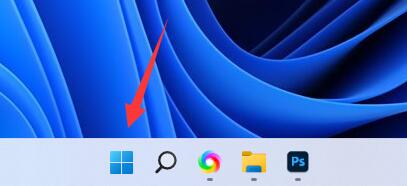
2、接著開啟其中的“設定”
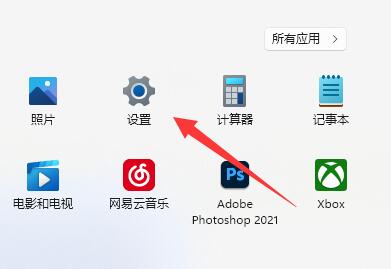
3、然後點擊左上角搜尋“電源”,點擊“顯示所有結果”
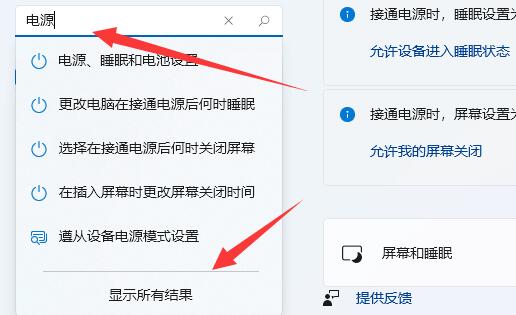
# 4.隨後下滑畫面找到並開啟「選擇電源計畫」
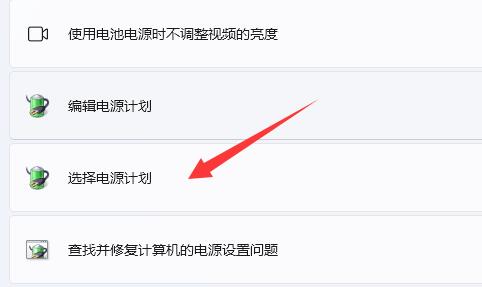
5、開啟後找到我們的計劃,點選「更改計畫設定」
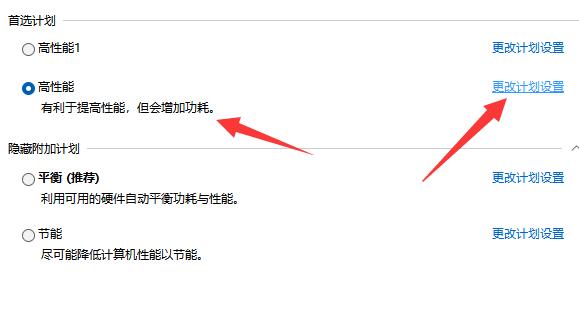
#6、再點選「變更進階電源設定」
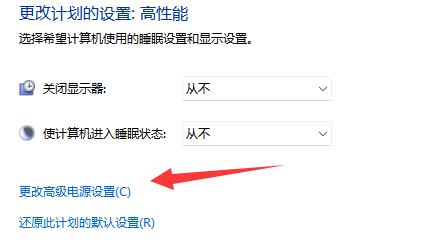
7、最後找到其中的「最小處理器狀態」和「最大處理器狀態”,分別設定為“100%”並確定儲存即可。
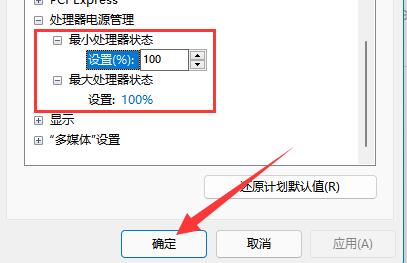
以上是Win11已連接電源但未充電的詳細內容。更多資訊請關注PHP中文網其他相關文章!
陳述:
本文轉載於:somode.com。如有侵權,請聯絡admin@php.cn刪除

